技嘉G31-S2C使用手册
gigabyte+aorus+model+s+台式电脑+使用手册说明书
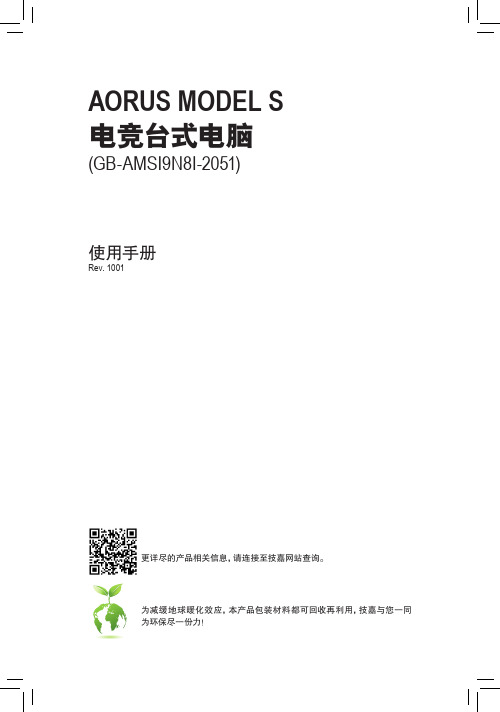
版权© 2021年,技嘉科技股份有限公司,版权所有。
本使用手册所提及的商标与名称,均属其合法注册的公司所有。
责任声明本使用手册受著作权保护,所撰写的内容均为技嘉所拥有。
本使用手册所提及的产品规格或相关信息,技嘉保留修改的权利。
本使用手册所提及的产品规格或相关信息有任何修改或变更时,恕不另行通知。
未事先经由技嘉书面允许,不得以任何形式复制、修改、转载、传送或出版本使用手册内容。
产品使用手册类别简介为了协助您使用技嘉主板,我们设计了以下类别的使用手册:如果您要快速安装,可以参考包装内所附的【快速入门手册】。
如果您要了解产品详细规格数据,请仔细阅读【使用手册】。
产品相关信息,请至网站查询:https:///目录清点配件 (4)第一章硬件安装 (5)1-1 安全性注意事项 (5)1-2 硬件信息 (6)系统总览 (6)系统正面 (6)系统背面-A (7)系统背面-B (10)1-3 准备就绪 (11)连接集成外设 (11)连接电源线 (12)开启电脑 (12)第二章BIOS 程序设置 (13)2-1 进入BIOS设置程式 (13)2-2 设置BIOS设置程式使用语言 (14)2-3 设置管理员/用户密码 (15)2-4 载入最佳化预设值 (16)2-5 存储BIOS设置值及退出BIOS选单 (17)第三章附录 (18)如何执行Q-Flash Plus (18)Regulatory Notices (19)技嘉科技全球服务网 (23)- 3 -清点配件5AORUS MODEL S电竞台式电脑5快速入门手册5天线5电源线上述附带配件仅供参考,实际配件请以实物为准,技嘉科技保留修改的权利。
- 4 -第一章硬件安装1-1 安全性注意事项•连接电源插座之前,请确保电源线的额定电压与您所在国家/地区的电源规格兼容。
•电源线插头必须连接至正确接线且接地的电源插座。
•请将电源线插入容易取得的电源插座中,位置应尽可能靠近系统用户。
GIGABYTE PC Slate 使用手册说明书

3EspañolVista Izquierda♦Pulse el botón "+" o "-" para controlar el volumen.● Presione y suelte el botón de encendido paraencender el sistema operativo. Pulse el botón"+" para entrar en la utilidad de configuracióndel BIOS de GIGA BY TE. Teclado USBse recomienda utilizar para configurar las funciones del BIOS.● Pulse y suelte el botón de encendido paraencender el sistema operativo. Pulse el botón "-" para entrar en GIGABYTE SystemRecovery. Utilice Directivo de teclas de accesopara operar GIGABYTE Smart Recovery.Sugerencia: P ulse el botón "-" volumen cuando el equipo está apagado y la pantalla indicara el estado de4E s p a ño lVista BaseVista Derecha5EspañolGIGABYTE Smart ManagerPuedes activar GIGABYTE Smart Manager con doble clic en el icono de acceso directo en el escritorio si la máquina tiene que compró la operación sistema integrado. GIGABYTE Smart Manager es una interfaz de control basada en iconos,permitiendo a los usuarios acceder intuitivamente configuración del sistema común, así como GIGABYTE utilidades exclusivas. Por favor tener en cuenta que el Smart de GIGABYTE Interfaz de administrador, iconos, los servicios públicos y las versiones de software puede variar en función de los modelos comprados. Por favor, operar GIGABYTE Administrador Inteligente de acuerdo a los valores incorporados en la versión .Controlador GIGABYTE Update UtilityPuede buscar controlador de dispositivos y actualizar en línea haciendo doble clic en el icono de acceso directo en el escritorio si la máquina que ha adquirido tiene el sistema operativo integrado. Controlador GIGABYTE Update Utility puede buscar los controladores más recientes y se descargará automáticamente. Los usuarios pueden determinar a partir de la versión del controlador en el equipo y en línea que decide actualizar los controladores.Activar GIGABYTE BIOS Setup UtilityPulse y suelte el botón de encendido para encender el sistema operativo. Presionar "+" Para entrar en la utilidad de configuración del BIOS de GIGABYTE. Se recomienda utilizar Teclado USB para configurar las funciones del BIOS bajo Utilidad de configuración del BIOS.GIGABYTE Software de Aplicación6E s p a ño l Recuperación del sistema (Restaurar el sistema operativo)Cuando algo va mal con el sistema operativo de la computadora portátil, el almacenamiento de la computadora portátil tiene una partición oculta que contiene una copia de seguridad completa imagen del sistema operativo que se puede utilizar para restaurar el sistema a los valores predeterminados de fábrica.PrecauciónUna vez que la recuperación esté seleccionada,sus datos personales y archivos serán eliminadosdespués de la portátil se inicia la restauración, y elsistema operativo se restablece a la configuraciónpredeterminada de fábrica.La recuperación se activará y podrás ver los botones deopción en la ventana. Haga clic en “Recovery” para iniciarlo.Todo listo para ir Asegúrese de que su PC está conectado , Esto tomará unos minutos.213Una barra indicadora de progreso se mostrará en laventana cuando el proceso de recuperación está enmarcha. Por favor, asegúrese de que el adaptador deCA está enchufado y no apague el ordenador portátil.4Guía de recuperaciónNota˙Si el almacenamiento se ha cambiado o eliminado la partición, la opción de recuperación ya no estará disponible y un servicio de recuperación será necesario.˙La función de recuperación sólo está disponible en dispositivos con O/S preinstalado. Los dispositivos con DOS no tienen la función de recuperación.Apague y reinicie el ordenador portátil.Lanzamiento de recuperación del sistemaLa función de recuperación del sistema está preinstalado antes de que el ordenador portátil se suministra de fábrica. El menú de opciones permite iniciar la herramienta de recuperación de Windows para reinstalar el sistema operativo por defecto de fábrica .La introducción breve a continuación le mostrará cómo iniciar la herramienta de recuperación y restaurar el sistema.Pulse y suelte el botón de encendido para encenderel sistema operativo. Pulse el botón “-” para entrar enGIGABYTE recuperación del sistema. Utilice Directivode teclas de acceso para operar GIGABYTE SmartRecovery.7EspañolReinicie la computadora portátil después de larecuperación del sistema se ha completado.Seleccione la distribución del teclado.Puede pulsar “See more keyboard layouts” para ver lasiguiente página de idiomas.Hay dos opciones para la recuperación del sistema˙Refresh your PC - Actualice su PCPuede actualizar su ordenador portátil para mejorar la estabilidad del sistema sin perder sus archivos.˙ R eset your PC - Reinicie su PCSi desea eliminar todos los archivos, puede reiniciar su PC por completo. 5Apague y reinicie el ordenador portátil.2134Pulse y suelte el botón de encendido para encenderel sistema operativo. Pulse el botón “-” para entrar enGIGABYTE recuperación del sistema. Utilice Directivode teclas de acceso para operar GIGABYTE SmartRecovery.Seleccione la opción “Troubleshoot” para entrar en la configuración derecuperación. (También puede elegir la opción “Continuar” para salir del sistema de recuperación y continúe Windows 8 archivos o copias de seguridad de datos).8E s p a ño l Aquí es lo que va a suceder˙Sus archivos y configuraciones personales no serán cambiados.˙La configuración de PC se restaurará la configuración predeterminada defábrica.˙Aplicaciones de Windows Store se mantendrá.˙aplicaciones instaladas desde los discos o sitios web serán eliminados.˙La lista de aplicaciones eliminadas se guardará en el escritorio.Aquí es lo que va a suceder˙Todos tus archivos personales y aplicaciones serán eliminados.˙La configuración de PC se restaurará la configuración predeterminada defábrica. ▓Refresh your PC - Seleccione la opción “Actualizar su PC”[Haga clic en “Next”.] > [Elegir un sistema operativo de destino.] > [Haga clic en“Windows 8”.] > [Haga clic en “Refresh” para ejecutar la función de recuperación.]Advanced options - opciones avanzadasSystem Restore - Restaurar sistemaUtilice un punto de restauración grabado en su PC para restaurar WindowsSystem Image Recovery - Sistema de recuperación de la imagenRecuperar Windows utilizando un archivo de imagen del sistema específicoAutomatic Repair - Reparación automáticaSolucionar problemas que impiden que Windows se cargueCommand Prompt - Símbolo del sistemaUtilice la línea de comandos para avanzados trobleshootingUEFI Firmware Settings - UEFI firmware Configuración Cambiar la configuración de UEFI firmware de tu PC 5▓▓▓R eset your PC - Reinicie su PC [Haga clic en “Next”.] > [Elegir un sistema operativo de destino.] > [Haga clic en “Windows 8”.] > [¿Quieres limpiar completamente el disco? Al quitar los archivos, también puede limpiar la unidad de forma que los archivos no se pueden recuperar fácilmente. Esto es más seguro, pero se necesita mucho más tiempo.]◆ J ust remove my files - Basta con retirar mis archivos Sólo los datos personales y archivos serán eliminados, pero la configuración del equipo será mantenida.◆F ully clean the drive - Completamente limpie la unidad El disco será completamente restablecido a sus valores predeterminadosde fábrica. Se necesita más tiempo. > [Haga clic en “Reset” paraejecutar la función de recuperación.]9Español Garantía y Servicio :Garantía y servicio y de información relacionados, por favor consulte la tarjeta de garantía o sitio web de GIGABYTE servicio como el siguiente enlace:/support-downloads/technical-support.aspxPreguntas frecuentes :FAQ (Preguntas más frecuentes), por favor consulte el siguiente enlace:/support-downloads/faq.aspxapéndice。
技嘉GA-B75M-D3V主板 使用手冊

GA-B75M-D3V使用手册Rev. 100112MSC-B75MD3V-1001RFeb. 8, 2012Motherboard GA-B75M-D3V Feb. 8, 2012Motherboard GA-B75M-D3V范例:目录GA-B75M-D3V主板配置图 (5)GA-B75M-D3V主板功能框图 (6)第一章硬件安装 (7)1-1 安装前的注意事项 (7)1-2 产品规格 (8)1-3 安装中央处理器 (10)1-4 安装内存条 (11)1-5 安装介面卡 (11)1-6 后方设备插座介绍 (12)1-7 插座及跳线介绍 (13)第二章BIOS 程序设置 (21)2-1 开机画面 (21)2-2 BIOS设定程序主画面 (22)2-3 M.I.T. (频率/电压控制) (23)2-4 System (系统) (29)2-5 BIOS Features (BIOS功能设定) (30)2-6 Peripherals (集成外设) (32)2-7 Power Management (省电功能设定) (35)2-8 Save & Exit (储存设定值并结束设定程序) (37)第三章驱动程序安装 (38)管理声明 (39)- 4 -三角形标示为第一针脚位置- 21 -设定项目目前的设定设定程序功能选单频率/电压控制)提供调整CPU/内存等的频率、倍频、电压的选项并且显示系统/CPU自动检测到的温度、电压及风扇转速等信息。
System (系统信息)BIOS设定程序的预设显示语言及系统日期/时间,还可检视目前连接至口的设备信息。
BIOS Features (BIOS功能设定)设定开机设备的优先顺序、CPU高级功能及开机显示设备选择等。
Peripherals (集成外设)设定所有的周边设备,如SATA、USB、内建音频及内建网络等。
Power Management (省电功能设定)设定系统的省电功能运行方式。
技嘉 GA-G41M-Combo 主板 说明书
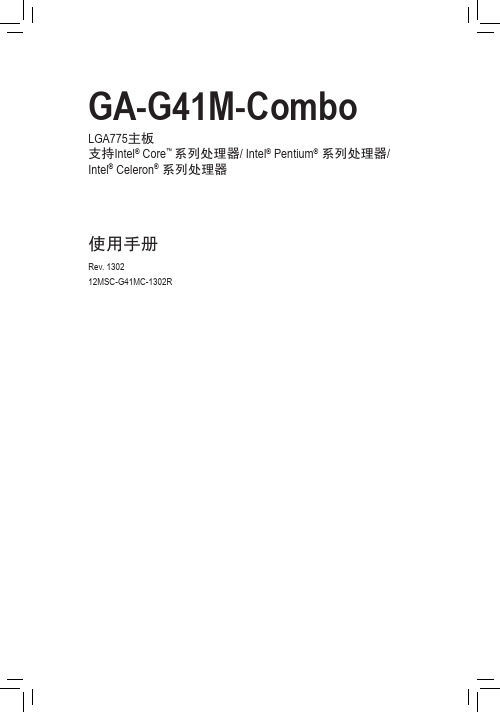
手环,请确保双手干燥,并先碰触金属物以消除静电。 • 主板在未安装之前,请先置放在防静电垫或防静电袋内。 • 当您要拔除主板电源插座上的插头时,请确认电源供应器是关闭的。 • 在开启电源前请确定电源供应器的电压值是设置在所在区域的电压标准值。 • 在开启电源前请确定所有硬件设备的排线及电源线都已正确地连接。 • 请勿让螺丝接触到主板上的线路或零件,避免造成主板损坏或故障。 • 请确定没有遗留螺丝或金属制品在主板上或电脑机箱内。 • 请勿将电脑主机放置在不平稳处。 • 请勿将电脑主机放置在温度过高的环境中。 • 在安装时若开启电源可能会造成主板、其他设备或您自己本身的伤害。 • 如果您对执行安装不熟悉,或使用本产品发生任何技术性问题时,请咨询专
第一章 硬件安装 .......................................................................................................6 1-1 安装前的注意事项......................................................................................... 6 1-2 产品规格 .......................................................................................................... 7 1-3 安装中央处理器及散热风扇 ....................................................................... 9
技嘉 GA-H67MA-D2H LGA1155主板 使用手册说明书

GA-H67MA-D2HLGA1155主板支持Intel® Core™ i7处理器 / Intel® Core™ i5处理器 / Intel® Core™ i3处理器/ Intel® Pentium®处理器/ Intel® Celeron®处理器使用手册Rev. 110112MSC-H67D2H-1101RJan. 18, 2011Motherboard GA-H67MA-D2H Jan. 18, 2011Motherboard GA-H67MA-D2H版权© 2011年,技嘉科技股份有限公司,版权所有。
本使用手册所提及的商标与名称,均属其合法注册的公司所有。
责任声明本使用手册受著作权保护,所撰写的内容均为技嘉所拥有。
本使用手册所提及的产品规格或相关信息,技嘉保留修改的权利。
本使用手册所提及的产品规格或相关信息有任何修改或变更时,恕不另行通知。
未事先经由技嘉书面允许,不得以任何形式复制、修改、转载、传播或出版本使用手册内容。
产品使用手册类别简介为了协助您使用技嘉主板,我们设计了以下类别的使用手册:⏹如果您要快速安装,可以参考包装内所附的【硬件安装指南】。
⏹如果您要了解产品详细规格数据,请仔细阅读【使用手册】。
产品相关信息,请至网站查询:/产品版本辨识您可以在主板上找到标示着此主板的版本「REV : X.X」。
其中X.X为数字,例如标示「REV : 1.0」,意即此主板的版本为1.0。
当您要更新主板的BIOS、驱动程序或参考其他技术资料时,请注意产品版本的标示。
范例:目录清点配件 (6)选购配件 (6)GA-H67MA-D2H主板配置图 (7)GA-H67MA-D2H主板功能框图 (8)第一章硬件安装 (9)1-1 安装前的注意事项 (9)1-2 产品规格 (10)1-3 安装中央处理器及散热风扇 (13)1-3-1 安装中央处理器(CPU) (13)1-3-2 安装散热风扇 (15)1-4 安装内存条 (16)1-4-1 双通道内存技术 (16)1-4-2 安装内存条 (17)1-5 安装适配卡 (18)1-6 后方设备插座介绍 (19)1-7 插座及跳线介绍 (21)第二章BIOS 程序设置 (29)2-1 开机画面 (30)2-2 BIOS设置程序主画面 (31)2-3 MB Intelligent Tweaker(M.I.T.) (频率/电压控制) (33)2-4 Standard CMOS Features (标准CMOS设置) (41)2-5 Advanced BIOS Features (高级BIOS功能设置) (43)2-6 Integrated Peripherals (集成外设) (45)2-7 Power Management Setup (省电功能设置) (48)2-8 PC Health Status (电脑健康状态) (50)2-9 Load Fail-Safe Defaults (载入最安全预设值) (52)2-10 Load Optimized Defaults (载入最佳化预设值) (52)2-11 Set Supervisor/User Password (设置管理员/用户密码) (53)2-12 Save & Exit Setup (储存设置值并退出设置程序) (54)2-13 Exit Without Saving (退出设置程序但不储存设置值) (54)- 4 -第三章驱动程序安装 (55)3-1 芯片组驱动程序 (55)3-2 软件应用程序 (56)3-3 技术支持(说明) (56)3-4 与技嘉联系 (57)3-5 系统信息 (57)3-6 Download Center(下载中心) (58)3-7 新工具程序 (58)第四章独特功能介绍 (59)4-1 Xpress Recovery2介绍(一键还原) (59)4-2 BIOS更新方法介绍 (62)4-2-1 如何使用Q-Flash(BIOS快速刷新)更新BIOS (62)4-2-2 如何使用@BIOS(BIOS在线更新)更新BIOS (65)4-3 EasyTune 6介绍 (66)4-4 动态节能引擎™ 2 (Dynamic Energy Saver™ 2)介绍 (67)4-5 Q-Share介绍(极速共享) (69)4-6 Smart 6™介绍 (70)4-7 Auto Green介绍 (74)4-8eXtreme Hard Drive (X.H.D)介绍 (75)4-9 Cloud OC介绍 (76)第五章附录 (77)5-1 如何构建Serial ATA硬盘 (77)5-1-1 设置SATA控制器模式 (77)5-1-2 安装SATA RAID/AHCI驱动程序及操作系统 (85)5-2 音频输入/输出设置介绍 (89)5-2-1 2 / 4 / 5.1 / 7.1声道介绍 (89)5-2-2 S/PDIF输出设置 (91)5-2-3 麦克风录音设置 (92)5-2-4 录音机使用介绍 (94)5-3 疑难排解 (95)5-3-1 问题集 (95)5-3-2 故障排除 (96)5-4 管理声明 (98)- 5 -上述附带配件仅供参考,实际配件请以实物为准,技嘉科技保留修改的权利。
技嘉 GA-G41MT-S2PT 说明书
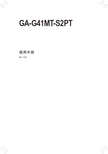
GA-G41MT-S2PT使用手册Rev. 1102Aug. 12, 2011Motherboard GA-G41MT-S2PT Aug. 12, 2011Motherboard GA-G41MT-S2PT版权责任声明产品版本辨识范例:目录GA-G41MT-S2PT主板配置图 (5)GA-G41MT-S2PT主板功能框图 (6)第一章硬件安装 (7)1-1 安装前的注意事项 (7)1-2 产品规格 (8)1-3 安装中央处理器 (10)1-4 安装内存条 (11)1-5 安装适配卡 (11)1-6 后方设备插座介绍 (12)1-7 插座及跳线介绍 (13)第二章BIOS 程序设定 (20)2-1 开机画面 (20)2-2 BIOS设定程序主画面 (20)2-3 MB Intelligent Tweaker(M.I.T.) (频率/电压控制) (21)2-4 Standard CMOS Features (标准CMOS设定) (26)2-5 Advanced BIOS Features (高级BIOS功能设定) (27)2-6 Advanced Chipset Features (高级芯片组设定) (29)2-7 Integrated Peripherals (集成外设) (30)2-8 Power Management Setup (省电功能设定) (31)2-9 PnP/PCI Configurations (即插即用与PCI程序设定) (33)2-10 PC Health Status (电脑健康状态) (33)2-11 Load Fail-Safe Defaults (载入最安全预设值) (34)2-12 Load Optimized Defaults (载入最佳化预设值) (34)2-13 Set Supervisor/User Password (设定管理员/用户密码) (35)2-14 Save & Exit Setup (储存设定值并结束设定程序) (35)2-15 Exit Without Saving (结束设定程序但不储存设定值) (36)第三章驱动程序安装 (36)管理声明 (37)- 4 -LGA775 CPU插槽LGA775 CPU凹角- 10 -请将SATA排线的L型接头连接至SATA硬盘。
技嘉 GA-78LMT-S2P 说明书
GA-78LMT-S2P使用手册Rev. 400112MSC-78LMT2P-4001RSept. 20, 2011Motherboard GA-78LMT-S2P Sept. 20, 2011Motherboard GA-78LMT-S2P目录GA-78LMT-S2P主板配置图 (5)GA-78LMT-S2P主板功能框图 (6)第一章硬件安装 (7)1-1 安装前的注意事项 (7)1-2 产品规格 (8)1-3 安装中央处理器 (10)1-4 安装内存条 (11)1-5 安装适配卡 (11)1-6 后方设备插座介绍 (12)1-7 插座及跳线介绍 (13)第二章BIOS 程序设置 (20)2-1 开机画面 (20)2-2 BIOS设定程序主画面 (21)2-3 MB Intelligent Tweaker(M.I.T.) (频率/电压控制) (22)2-4 Standard CMOS Features (标准CMOS设定) (26)2-5 Advanced BIOS Features (高级BIOS功能设定) (27)2-6 Integrated Peripherals (整合周边设定) (29)2-7 Power Management Setup (省电功能设定) (31)2-8 PnP/PCI Configurations (即插即用与PCI程序设置) (33)2-9 PC Health Status (电脑健康状态) (33)2-10 Load Fail-Safe Defaults (载入最安全预设值) (34)2-11 Load Optimized Defaults (载入最佳化预设值) (35)2-12 Set Supervisor/User Password (设定管理员/用户密码) (35)2-13 Save & Exit Setup (储存设定值并结束设定程序) (36)2-14 Exit Without Saving (结束设定程序但不储存设定值) (36)第三章驱动程序安装 (37)第四章附录 (37)如何构建Serial ATA硬盘 (37)管理声明 (40)- 4 -AM3+插槽AM3+/AM3 CPUSATA硬盘。
技嘉-g41mt-s2_v1.4_sc说明书
-5-
F_PANEL
DDR3_1
DDR3_2
PCIEX1_1
GA-G41MT-S2
USB_LAN
GA-G41MT-S2主板功能框图
PCIe CLK (100 MHz)
LGA775 CPU Host Interface PCI Express x16
CPU CLK+/(333/266/200 MHz)
产品版本辨识
您可以在主板上找到标示着此主板的版本「REV : X.X」。其中X.X为数字,例 如标示「REV : 1.0」,意即此主板的版本为1.0。当您要更新主板的BIOS、驱动 程序或参考其他技术资料时,请注意产品版本的标示。 范例:
目录
GA-G41MT-S2主板配置图 ...........................................................................................5 GA-G41MT-S2主板功能框图 ......................................................................................6 第一章 硬件安装 .......................................................................................................7
第三章 驱动程序安装 ............................................................................................37
管理声明 .................................................................................................................. 38
技嘉GA-F2A55M-DS2使用手册
详细规格与限制请参考「1-3产品规格」章节。 -5-
第一章 硬件安装
1-1 安装前的注意事项
主板是由许多精密的集成电路及其他元件所构成,这些集成电路很容易因静电影 响而损坏。所以在安装前请先详细阅读此使用手册并做好下列准备:
• 安装前请确认所使用的机箱尺寸与主板相符。 • 安装前请勿任意撕毁主板上的序列号及代理商保修贴纸等,否则会影响到产
产品版本辨识 您可以在主板上找到标示着此主板的版本「REV : X.X」。其中X.X为数字,例如标示「REV : 1.0」, 意即此主板的版本为1.0。当您要更新主板的BIOS、驱动程序或参考其他技术数据时,请注意产品 版本的标示。 范例:
目录
GA-F2A55M-DS2主板配置图 ......................................................................................4 GA-F2A55M-DS2主板功能框图 ..................................................................................5
-3-
GA-F2A55M-DS2主板配置图
KB_MS_USB
VGA ATX_12V
Socket FM2+
ATX
DVI
R_USB
CPU_FAN
USB30_LAN
CI
AUDIO
Realtek® GbE LAN
PCIEX16
SYS_FAN BAT
GA-F2A55M-DS2
DDR3_2 DDR3_1
SATA3 2 3
5 SATA 排线- 2条 5 后方I/O设备挡板铁片- 1个
技嘉 GA-970A-DS3 说明书
GA-970A-DS3使用手册Rev. 100112MSC-970ADS3-1001RJan. 20, 2012Motherboard GA-970A-DS3 Jan. 20, 2012Motherboard GA-970A-DS3目录GA-970A-DS3主板配置图 (5)GA-970A-DS3主板功能框图 (6)第一章硬件安装 (7)1-1 安装前的注意事项 (7)1-2 产品规格 (8)1-3 安装中央处理器 (10)1-4 安装内存条 (11)1-5 安装适配卡 (11)1-6 后方设备插座介绍 (12)1-7 插座及跳线介绍 (13)第二章BIOS 程序设置 (20)2-1 开机画面 (20)2-2 BIOS设定程序主画面 (21)2-3 MB Intelligent Tweaker(M.I.T.) (频率/电压控制) (22)2-4 Standard CMOS Features (标准CMOS设定) (27)2-5 Advanced BIOS Features (高级BIOS功能设定) (28)2-6 Integrated Peripherals (集成外设) (30)2-7 Power Management Setup (省电功能设定) (32)2-8 PC Health Status (电脑健康状况) (34)2-9 Load Fail-Safe Defaults (载入最安全预设值) (35)2-10 Load Optimized Defaults (载入最佳化预设值) (35)2-11 Set Supervisor/User Password (设定管理员/用户密码) (36)2-12 Save & Exit Setup (储存设定值并结束设定程序) (36)2-13 Exit Without Saving (结束设定程序但不储存设定值) (37)第三章驱动程序安装 (37)第四章附录 (38)4-1 如何构建Serial ATA硬盘 (38)4-2 管理声明 (40)- 4 -AM3+插槽AM3+/AM3 CPU请将SATA排线的L型接头连接至SATA硬盘。
